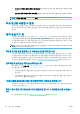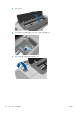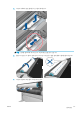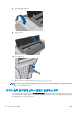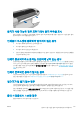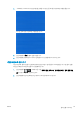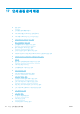HP DesignJet Z2600 Z5600 PostScript Printer-User Guide
용지 진행 다시 보정
용지의 정확한 공급은 용지의 도트 배치를 제어하는 일부이므로 이미지 품질에 중요합니다. 용지가 프린트
헤드 패스 간에 적절한 거리를 유지하지 않는 경우 인쇄물에 밝거나 어두운 선이 표시되고 이미지 그레인이
늘어납니다.
전면 패널에 나타나는 모든 용지를 올바르게 배출하기 위해 프린터가 보정됩니다. 넣은 용지 종류를 선택하
면 프린터는 인쇄 중에 용지를 배출하는 속도를 자동으로 조정합니다. 그러나 용지 기본 보정을 충족하지 않
을 경우 용지가 공급되는 속도를 다시 보정해야 합니다. 용지 진행 보정으로 문제를 해결할 수 있는지를 확인
하는 단계는
132페이지의 인쇄 품질 문제 해결을(를) 참조하십시오.
과 을 누르고, 이미지 품질 유지보수 > 보정 상태를 차례로 누르면 전면 패널을 통해 현재 들어있는
용지의 용지 진행 보정 상태를 언제든지 확인할 수 있습니다. 상태는 다음 중 하나일 수 있습니다.
●
기본값: 이 상태는 보정되지 않은 용지를 넣을 때 나타납니다. 전면 패널의 HP 용지는 기본적으로 최적
화되어 있으며 인쇄된 이미지에서 밴딩 또는 얼룩과 같은 이미지 품질 문제가 발생하지 않는다면 용지
를 다시 보정할 필요가 없습니다.
●
양호: 이 상태는 공급된 용지가 이전에 보정되었음을 나타냅니다. 그러나 인쇄된 이미지에 밴딩 또는 얼
룩과 같은 이미지 품질 문제가 발생되는 경우에는 보정을 다시 실행할 필요가 있습니다
.
참고: 프린터 펌웨어를 업데이트할 때마다 모든 용지의 용지 공급 보정 상태가 보류 중으로 재설정됩
니다(111페이지의 펌웨어 업데이트 참조).
주의: 투명 용지나 필름을 사용하는 경우에는 , 을 차례로 누른 다음 이미지 품질 유지보수 > 용지
진행 보정
> 용지 진행 조정을 눌러 용지 공급 절차 재보정의 4단계부터 용지를 보정해야 합니다.웹()에서 문
의하십시오
.
용지 진행 절차 다시 보정
1.
전면 패널에서 , 을 차례로 누른 다음 이미지 품질 유지 보수 > 용지 진행 보정 > 용지 진행 보정
을 누릅니다. 프린터는 용지 진행을 자동으로 다시 보정하고 용지 진행 보정 이미지를 인쇄합니다.웹()
에서 문의하십시오.
2. 전면 패널에 상태 화면이 표시되고 인쇄물이 다시 인쇄될 때까지 기다리십시오.
참고:
재보정 절차를 수행하는 데 약 3분 정도 걸립니다. 용지 진행 보정 이미지에 대해서 걱정하지 마
십시오. 전면 패널 디스플레이에는 진행 중 아무런 오류를 표시하지 않습니다.
인쇄물에 만족하는 경우 용지 종류에 이 보정을 계속해서 사용합니다. 인쇄물이 향상되는 경우에는 3단
계를 계속합니다. 재보정이 만족스럽지 않은 경우 기본 보정으로 돌아갑니다. 131페이지의 기본 보정
으로 돌아가기을(를) 참조하십시오.
3.
보정을 세부 조정하거나 투명 용지 종류를 사용하려면 , 을 차례로 누른 다음 이미지 품질 유지
보수 > 용지 진행 보정 > 용지 진행 조정을 누릅니다.웹()에서 문의하십시오.
130
16 장 용지 문제 해결
KOWW